Som si istý, že veľa ľudí z akejkoľvek profesie už viackrát premýšľalo rôzne cesty uchovanie vašich myšlienok a originálnych výrokov. Niekto používa pero a papier, ale v našej dobe výpočtovej techniky musíte ovládať programy, ktoré vám výrazne zjednodušia život.
Medzi nimi by sme mali osobitne vyzdvihnúť program Microsoft Office Word, ktorý vám pomôže nielen zapísať a potom vytlačiť na papier všetko, čo si zapíšete, ale pomôže vám aj celkovo pohodlne pracovať na počítači.
Mimochodom, teraz je prakticky nemožné nájsť duševnú prácu bez toho, aby ste boli schopní pracovať s počítačom a programami, ktoré sú v ňom zabudované.
Teraz sa naučíte, ako na to nová stránka v Slove.
Keď bežíte tento program, uvidíte automaticky vytvorený nový hárok s prázdnym obsahom, do ktorého môžete okamžite zadať text.
V prípade, že hárok nebol vytvorený, kliknite na hlavnú ponuku programu (to je rukoväť vľavo hore) a vyberte riadok „Vytvoriť“, otvorí sa ďalšie okno. V tomto okne kliknite na nápis „Vytvoriť“, ktorý sa nachádza vpravo dole.
V prípade, že text zaberie miesto na viac ako jednom liste dokumentu, vytvorí sa nový list sám. Niekedy však musíte vložiť prázdne miesto do Wordu medzi textové informácie v dokumente. V takom prípade existuje niekoľko spôsobov, ako tento problém vyriešiť.
Prvý spôsob
Umiestnite kurzor na úplný koniec hárka, potom chcete vytvoriť nový hárok a stláčajte kláves „Enter“ na klávesnici, kým sa ikona kurzora nepresunie na iný hárok. Túto možnosť môžete použiť, ale nie je to veľmi výhodné, pretože pri úprave textu, ktorý je nad prázdnym priestorom, sa posunie obsah nižšie a dokument bude vyzerať škaredo, pretože prázdny priestor môže trvať na začiatku jedného hárku a presunúť na iný.
Ak sa chcete vyhnúť tejto situácii, použite nástroj Prázdny list. Umiestnite kurzor myši za vytlačený znak, za ktorý chcete do aplikácie Word vložiť prázdny list. Potom prejdite na položku ponuky „Vložiť“ a v okne „Dokument“ kliknite na tlačidlo „Prázdny list“. Teraz budú textové informácie, ktoré pridáte za kurzor, dole. A zakaždým, keď stlačíte tlačidlo " Prázdna stránka", Text sa posunie nadol o celý hárok.
Rovnaký princíp využíva aj funkcia „Zlom stránky“, ktorá sa nachádza na rovnakej karte v ponuke programu. Ak použijete túto a predchádzajúcu metódu, textové informácie, ktoré sú pod prázdnym priestorom, sa po pridaní ďalších textových informácií nepohnú. Ak potrebujete vrátiť text do pôvodného stavu, umiestnite kurzor pred „roztrhnutý“ obsah a dvakrát stlačte kláves Backspace na klávesnici.
V prípade, že vo Wordu nemusíte robiť zlom stránky (je to niekedy potrebné pri príprave dokumentu na tlač), môžete túto funkciu zrušiť.
Vyberte požadovaný kúsok textu na stránke a kliknite na vybrané pole pravým tlačidlom myši. Otvorí sa okno, v ktorom prejdite na kartu „Odsek“ a na nej - „Pozícia na stránke“.

V tejto položke ponuky začiarknite políčko pred položkou „Neporušovať odsek“ a kliknite na tlačidlo „OK“.
Pamätajte, že výrazy „nová stránka“ a „koniec stránky“ znamenajú v podstate to isté.
Ako znemožniť vloženie prerušenia stránky medzi odseky v programe Word
Myšou vyberte tie časti textu, ktoré by sa mali nachádzať na stránke dokumentu.
Prejdite na kartu programu „Rozloženie stránky“ a kliknite na položku ponuky „Odsek“. Potom prejdite na položku ponuky „Pozícia na stránke“.
Zaškrtnite pred nápisom „Neodtrhávajte od ďalšieho“ a kliknite na „OK“.
Ako zabrániť zalomeniu riadkov po novom zalomení stránky
Vyberte riadok textu, ktorý chcete zakázať. V prípade, že nechcete rozbiť stôl, dá sa to nastaviť aj v nastaveniach.
Ak to chcete urobiť, prejdite na kartu „Práca s tabuľkami“ a vyberte tam položku ponuky „Rozloženie“.

V zozname „Tabuľka“ kliknite na nápis „Vlastnosti“

Potom prejdite na kartu „Riadok“ a zrušte začiarknutie políčka oproti nápisu „Povoliť zalamovanie riadkov na ďalšiu stránku“.
Všetko je pripravené!
Vlastnosti zlomov stránok v aplikácii Microsoft Office Word 2007
V tomto programe existujú štyri spôsoby rozdelenia stránky:
- Rovnomerné;
- Zvláštny;
- Ďalšie;
- Aktuálne.
Ak chcete vizuálne sledovať zalomenie dokumentu, v nastaveniach programu povoľte príslušnú položku ponuky. Ak to chcete urobiť, prejdite na hlavnej stránke do časti „Odsek“ a kliknutím na tlačidlo v pravom hornom rohu začiarknite políčko „Zobraziť netlačiteľné znaky“ kliknutím na tlačidlo vpravo hore so symbolickou kresbou odseku v texte.
Teraz ste sa naučili inú možnosť používania programu Microsoft Office Word, ktorý používajú takmer všetci ľudia pracujúci s textom v počítači.
Postupným štúdiom programu Microsoft Office Word môžete nielen vzrušujúcim spôsobom tráviť voľný čas, ale aj prekvapiť svojich šéfov originálnymi riešeniami pri spracovávaní akýchkoľvek druhov dokumentov - od blahoželanie k obchodným dokumentom.
Týka sa to bežných používateľov aj personál kancelárie... Ak vám teda tieto odporúčania pomôžu nájsť si najlepšiu prácu, neskúšali sme to márne!
Video lekcie
Sú chvíle, kedy je nevyhnutné začať stránkovať v programe Word z druhého listu, a nie z prvého. V takýchto situáciách môže neskúsenému používateľovi vzniknúť veľa problémov, počnúc tvorbou pre titulná strana samostatný dokument a končiaci dlhými putovaniami po všetkých kartách v programe Word. Tu sa naučíte, ako správne a hlavne rýchlo začať číslovať od druhej stránky v textovom editore od. Pozrime sa na všetky fázy s ich podrobným popisom.
Poznámka: ak existuje hotový dokument so zadaným textom a nie je potrebné vytvárať nové stránky, mali by sa položky 1 a 2 hneď preskočiť.
1. Po vytvorení nového dokumentu musíte kliknúť na Rozloženie strany a tam zvoliť kartu Zalomenia.
2. Na karte Prestávky kliknite na Ďalšia stránka. Preto sa po týchto operáciách vytvorí ďalší hárok.
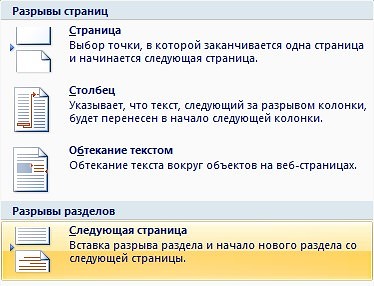
Poznámka: mnoho používateľov editora Word vytvorí novú stránku podržaním alebo kliknutím na kláves Enter, kým sa posúvač nepresunie nadol na spodok aktuálneho hárku a nevytvorí nový, ktorý vyzerá prinajmenšom smiešne. Táto metóda umožňuje vytvoriť novú stránku iba niekoľkými kliknutiami.
3. Dvakrát kliknite na hlavičku alebo pätu. Venujte pozornosť karte Dizajn. Je potrebné zaškrtnúť políčko Špeciálna hlavička pre prvú stránku.
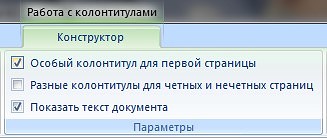
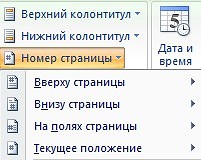
Zvážte rozdiely medzi týmito metódami číslovania:
V hornej časti stránky - táto metóda, ako asi tušíte, umožňuje umiestniť do nej stránkovanie hlavička.
V dolnej časti stránky - funguje podobne ako prvá metóda, vzťahuje sa iba na päta.
Na okrajoch strany - umožňuje vytvárať číslovanie strán priamo na okrajoch dokumentu, konkrétne na jeho stranách. Tieto hranice sú definované oblasťou bez príchytky, ktorú ovláda zabudované pravítko.
Aktuálna pozícia - poskytuje možnosť pridať rôzne grafické efekty pre stránkovanie.
5. Teraz zostáva iba zvoliť číslo, s ktorým, a dvojitým kliknutím na voľné miesto stránky, ktoré nie je vyhradené pre hlavičku, prijať zmeny.
Potreba pridať novú stránku do textový dokument Microsoft Office Word sa neobjavuje tak často, ale ak je to stále potrebné, nie všetci používatelia chápu, ako na to.
Prvá vec, ktorá vás napadne, je umiestniť kurzor na začiatok alebo na koniec textu, podľa toho, ktorú stranu potrebujete prázdny lista stlačte „Enter“ kým sa neobjaví nová stránka. Riešenie je samozrejme dobré, ale určite nie najsprávnejšie, najmä ak potrebujete pridať niekoľko stránok naraz. Povieme vám, ako správne pridať nový hárok (stránku) v programe Word nižšie.
Pridanie prázdnej stránky
MS Word má špeciálny nástroj, pomocou ktorého môžete pridať prázdnu stránku. V skutočnosti sa to presne nazýva. Postupujte podľa pokynov uvedených nižšie.
1. Kliknite na ľavé tlačidlo myši na začiatku alebo na konci textu, podľa toho, kam potrebujete pridať novú stránku - pred existujúci text alebo za ním.
2. Prejdite na kartu „Vložiť“kde v skupine „Stránky“ vyhľadajte a stlačte tlačidlo „Prázdna stránka“.

3. Nová prázdna stránka bude pridaná na začiatok alebo na koniec dokumentu podľa toho, kde ste ho potrebovali.

Pridanie novej stránky vložením prerušenia
Nový hárok môžete vytvoriť aj v programe Word pomocou zlomu stránky, najmä preto, že sa dá vytvoriť ešte rýchlejšie a pohodlnejšie ako pomocou nástroja. „Prázdna stránka“... Vyžaduje sa od vás skutočne čosi, menej kliknutí a stlačenie klávesov.
O tom, ako vložiť zalomenie stránky, sme už písali, viac si o tom môžete prečítať v článku, ktorého odkaz je uvedený nižšie.
1. Umiestnite kurzor myši na začiatok alebo na koniec textu, pred alebo za ktorý chcete pridať novú stránku.
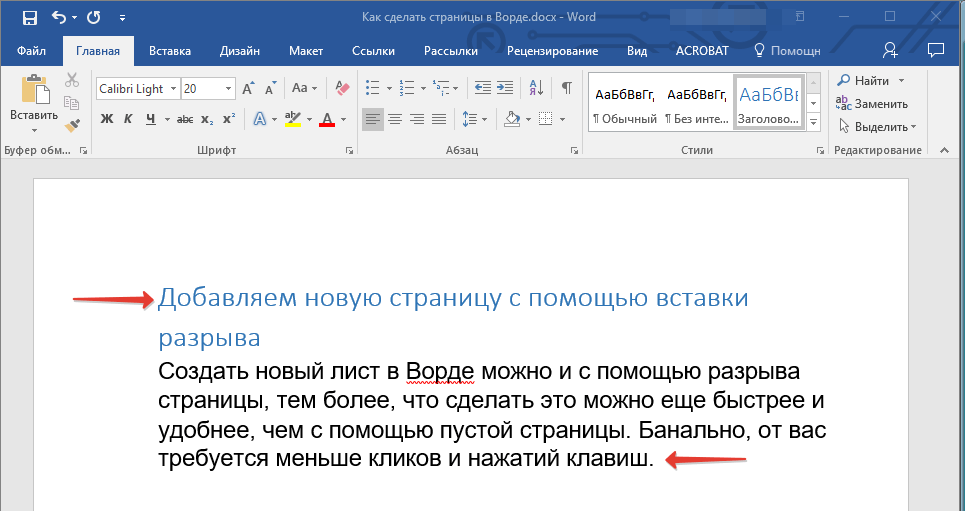
2. Kliknite „Ctrl + Enter“ na klávesnici.
3. Koniec stránky bude pridaný pred alebo za text, čo znamená, že bude vložený nový prázdny list.
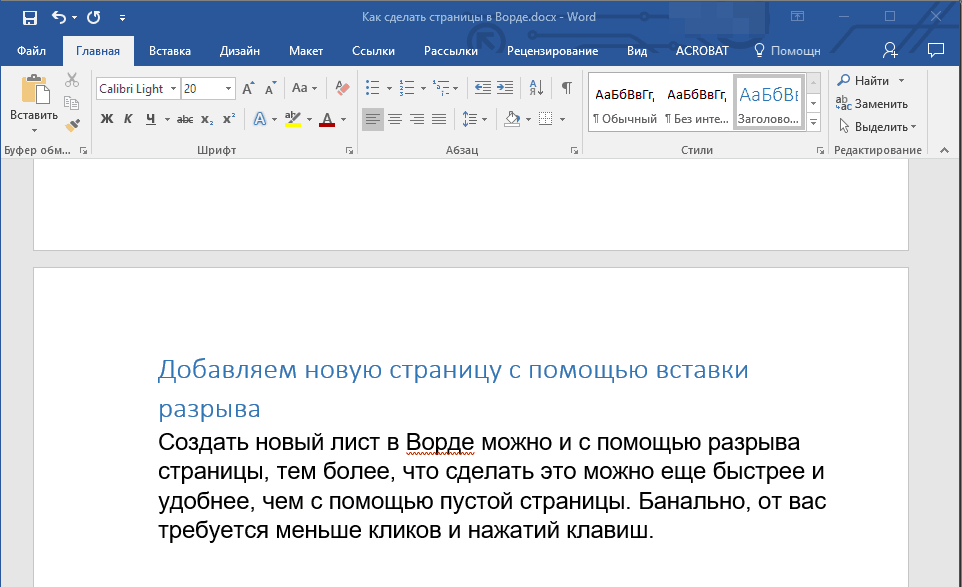
Tu môžete skončiť, pretože teraz viete, ako pridať novú stránku do Wordu. Prajeme vám len pozitívne výsledky v práci a na školení, ako aj úspech v ovládaní programu Microsoft Word.





